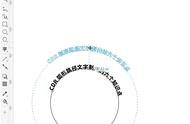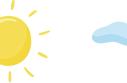2020-2-25_格子Design录制_CDR镂空球体

——短视频分享操作步骤,建议wiff观看——
CDR制作镂空立体图步骤如下:
1、用“矩形工具”画出一个大矩形,在大矩形内画出等大等距的小矩形,或使用“表格工具”画出表格,单击属性栏上“选项”按钮,勾选“单独的单元格边框”,调整间距;
2、执行“对象”>“拆分表格”命令,再执行“对象”>“组合”>“取消组合所有对象”命令,选择外边框,单击调色板填充一种颜色,在填充色区域右击>“顺序”>“到图层后面”,框选表格,在属性栏上单击“修剪”按钮;
3、选择“椭圆形工具”,按住Ctrl键在对象上画出一个正圆形。
4、执行“效果”>“透镜”命令或按快捷键Alt F3,弹出透镜泊坞窗;选择“鱼眼”效果,勾选“冻结”,单击应用;
5、将得到的图形拖出来,Ctrl U拆分,右击调色板上的X去掉圆轮廓,删除白底圆;
6、选中对象,Ctrl C再Ctrl V复制一层,单击中心点,转动到合适位置,填充另一颜色,再Ctrl G群组对象;
7、点击“阴影工具”,在对象上拉出阴影,再在属性栏“预设”下拉框中选择“透视右上”;
同理,还可以在矩形框里画出其他图形来做出各种镂空球。
,